Los diferentes niveles de acceso al contenido determinan qué usuarios pueden ver y editar el contenido de las carpetas de Looker. Mientras que los permisos están asociados con un usuario según su rol, el acceso a contenido está asociado con una carpeta y define qué tan abierta es la carpeta para los usuarios en varios niveles.
Tipos de acceso a las carpetas
Se puede asignar uno de los siguientes niveles de acceso a cada usuario o grupo de Looker para una carpeta determinada:
Ver: Con este nivel de acceso, el usuario puede ver que la carpeta existe, ver los aspectos y paneles dentro de ella y copiar los aspectos de la carpeta.
Administrar acceso, editar: Este nivel de acceso le permite a un usuario hacer todo lo que hace el nivel de acceso Ver, además de realizar cambios en la carpeta, como los siguientes:
Si quieres obtener más información sobre el acceso al contenido y los permisos, consulta Cómo controlar el acceso al contenido de los usuarios y Cómo interactúan el acceso y los permisos del contenido.
Sistemas de acceso abierto y cerrado a carpetas
La configuración de Looker te ayudará a estructurar el acceso de los usuarios en función de las políticas de tu empresa y los tipos de usuarios que interactuarán con tus carpetas. En general, el sistema que diseñe se dividirá en una de tres categorías amplias: completamente abierto, abierto con restricciones o cerrado.
| Nivel de acceso a las carpetas | Descripción | Uso recomendado |
|---|---|---|
| Totalmente abierto | Todos los usuarios pueden ver y modificar todo el contenido compartido. Esta es la configuración predeterminada de Looker. | Se recomienda un sistema abierto para empresas pequeñas o equipos que usan Looker, empresas con políticas abiertas sobre los datos y empresas en las que compartir informes editables es un caso de uso principal. |
| Abrir con restricciones | El acceso al contenido compartido está restringido de alguna manera, de modo que solo algunas personas pueden editar cierto contenido o parte de él es totalmente invisible. | Se recomienda un sistema abierto con restricciones para equipos y empresas medianas o grandes, bases de usuarios muy diversificadas donde los informes no son relevantes para todo el mundo o empresas que desean que el contenido sea visible para todos, pero que solo unos pocos puedan editar. |
| Cerrado | Este sistema, también llamado instalación multiusuario, aísla el contenido para ciertos grupos y evita que los usuarios de diferentes grupos se conozcan. | A fin de proteger la información privada de sus clientes, le recomendamos que use un sistema cerrado para los casos de uso de incorporación privada y SSO en los que los clientes alojen en el sistema a personas que puedan ser de diferentes empresas o grupos y que no deban conocerse. |
Una vez que determines el tipo de sistema que deseas, esta página te guiará en la configuración. Para la configuración inicial, recomendamos usar la sección Acceso a contenido del panel Administrador, ya que es un único lugar para realizar cambios en cada carpeta.
Cómo el acceso a una carpeta afecta sus subcarpetas
Antes de decidir qué tan abierto desea que esté el sistema, es importante comprender cómo los niveles de acceso que configure en las carpetas superiores afectarán a las subcarpetas, además de qué puede y no puede cambiar en los niveles inferiores de la jerarquía.
| Tipo de acceso | Patrón de herencia | Descripción |
|---|---|---|
| Administrar acceso y editar | Flujo hacia abajo en toda la jerarquía de carpetas | Una vez que le otorgues acceso a un usuario a Administrar acceso, editar en una carpeta, conservará ese nivel de acceso en todos los estilos, paneles y subcarpetas de esa carpeta. No podrá bloquear su acceso en una parte inferior de la jerarquía de carpetas. |
| Ver | Se puede quitar en cualquier momento de la jerarquía de carpetas | Si quitas el acceso de Ver a nivel de la carpeta, se revocará la capacidad del usuario para ver esa carpeta y todo su contenido. También puedes quitar el acceso de Vista en cualquier punto inferior de la jerarquía para impedir que los usuarios vean específicos los aspecto, los paneles o las subcarpetas dentro de una carpeta que de otro modo se podría ver. |
Los administradores de Looker tienen acceso de administración de accesos, edición a todas las carpetas y, por lo tanto, a todo el contenido. Esto garantiza su capacidad para administrar el sistema, evitar contenido huérfano y ayudar a cualquier usuario que tenga problemas.
Configura un sistema completamente abierto
La configuración predeterminada de Looker permite un acceso completamente abierto a todas las carpetas. El grupo Todos los usuarios está asignado a Administrar acceso, editar en la carpeta compartida, y todas las subcarpetas de la carpeta compartida heredarán ese acceso. Administra esta configuración en la sección Acceso a contenido del panel Administrador.
Una vez que un usuario tiene acceso de administración de accesos, edición a una carpeta, también tiene acceso de administración de accesos, edición a todo el contenido de esa carpeta, incluidas todas las subcarpetas que contiene. Eso significa que no hay restricciones de acceso al contenido en este sistema.
Las carpetas personales existen en una jerarquía independiente y también tienen una configuración predeterminada. El grupo Todos los usuarios está configurado en Ver en todas las carpetas personales. Cada usuario puede quitar este grupo de su carpeta personal si desea que sea privada.
Configura un sistema abierto con restricciones
Debes ser administrador de Looker para configurar por completo tu sistema como se describe aquí.
Estos pasos te ayudarán a configurar un sistema abierto con restricciones:
- Planifica la estructura.
- Configura grupos para proporcionar acceso detallado.
- Cambia el acceso del grupo Todos los usuarios a Ver en la carpeta compartida.
- Quite Todos los usuarios de cualquier carpeta que no desea que sea visible para toda la empresa.
Planifica tu estructura
¿Quién quiere permitir que se vean y editen ciertas carpetas? Si simplifica el boceto de su plan, será más fácil antes de comenzar a configurar el acceso. Esto también le ofrece un lugar en el que puede marcar los cambios a medida que avanza en el proceso, por lo que no tiene que volver para revisar varias carpetas. Colocar a los usuarios en grupos lo ayudará a administrar el acceso para diferentes departamentos o equipos dentro de su empresa.
Una de las opciones de configuración más comunes es tener una carpeta por departamento o equipo, que debería ser similar a la siguiente:
- En la carpeta Compartidos, cree una carpeta para un departamento, un equipo o un proyecto. En esta sección, usaremos el ejemplo de un equipo de Finanzas.
- Otorgar al director financiero (o al analista principal de Finanzas) el acceso Administrar acceso, Editar en esa carpeta. Otorga al resto del equipo acceso de Vista.
- Crea dos subcarpetas: una para el contenido editable y otra para el contenido de solo lectura. Si es necesario, agrega una tercera subcarpeta para el contenido privado.
- En la subcarpeta del contenido editable, otorgue acceso de administración de accesos y edición a todo el equipo de Finanzas mediante un grupo de finanzas. Una vez que le otorgues ese nivel de acceso al grupo de Finanzas, todos los miembros podrán agregar, borrar o cambiar el contenido de esa subcarpeta.
- En la subcarpeta del contenido de solo lectura, otorga a View acceso para todo el grupo de Finanzas. El director financiero todavía puede administrar el acceso, editar contenido en esta carpeta porque hereda ese acceso de la carpeta principal de Finanzas.
- En la subcarpeta privada (opcional), quita el grupo Finanzas por completo. Solo el director financiero puede ver esta carpeta o administrar su contenido.
Configura grupos para proporcionar acceso detallado
Si planeas restringir el acceso al contenido, los grupos de Looker son mucho más fáciles. Los grupos pueden tener acceso a las carpetas y subcarpetas del mismo modo que los usuarios, y los grupos pueden contener otros grupos. Para obtener información sobre cómo configurar grupos, consulte la página de Grupos.
Primero, configura el acceso a las subcarpetas individuales. Luego, configura el acceso a toda la carpeta compartida. Debido a que el acceso fluye por la jerarquía de carpetas, es más seguro comenzar por manipular el acceso a las subcarpetas más bajas de manera individual. Luego, podrás desplazarte por las carpetas superiores para darles el nivel de acceso que deseas y asegurarte de que los cambios no entren en conflicto con las decisiones que tomaste en los niveles inferiores.
En este ejemplo, comenzaremos con las subcarpetas dentro de la carpeta compartida. Administra esta configuración en la sección Acceso a contenido del panel Administrador:
- Configure cada carpeta de la carpeta Compartido como Una lista personalizada de usuarios.
Asigne acceso de administración de accesos y edición a los usuarios y grupos que desea que puedan editar contenido.
Asigna acceso de Vista a los usuarios y grupos para los que deseas tener acceso de solo lectura.
No se aplicarán cambios hasta que cambies la configuración de la carpeta compartida de nivel superior. El nivel de acceso del grupo Todos los usuarios está configurado en Administrar acceso, editar en la carpeta compartida y fluye a través de todas las subcarpetas individuales. No puedes modificar la configuración para Todos los usuarios de las subcarpetas hasta que se cambie el nivel de acceso de ese grupo en la carpeta compartida.
Haga clic en la carpeta que desea configurar y, luego, en Administrar acceso.
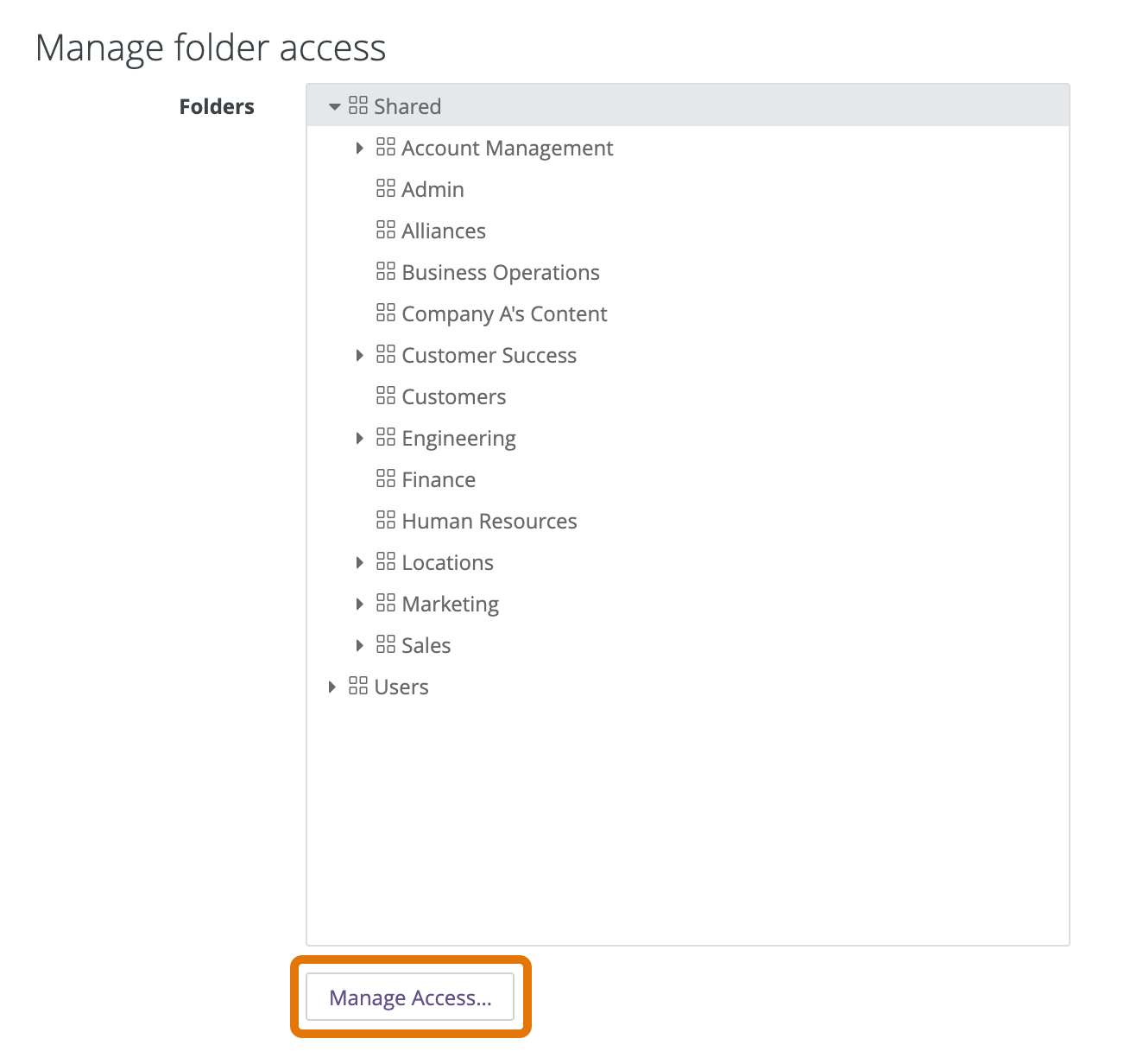
Cambiar el acceso del grupo Todos los usuarios a Ver en la carpeta compartida
En ese momento, se implementarán los cambios. Recuerde consultar el plan para su estructura.
Primero, a menos que quieras que todos tengan acceso de edición a todo el contenido de tu sistema, haz clic en Administrar acceso para la carpeta Compartido y cambia Todos los usuarios de Administrar acceso, Editar a Ver.
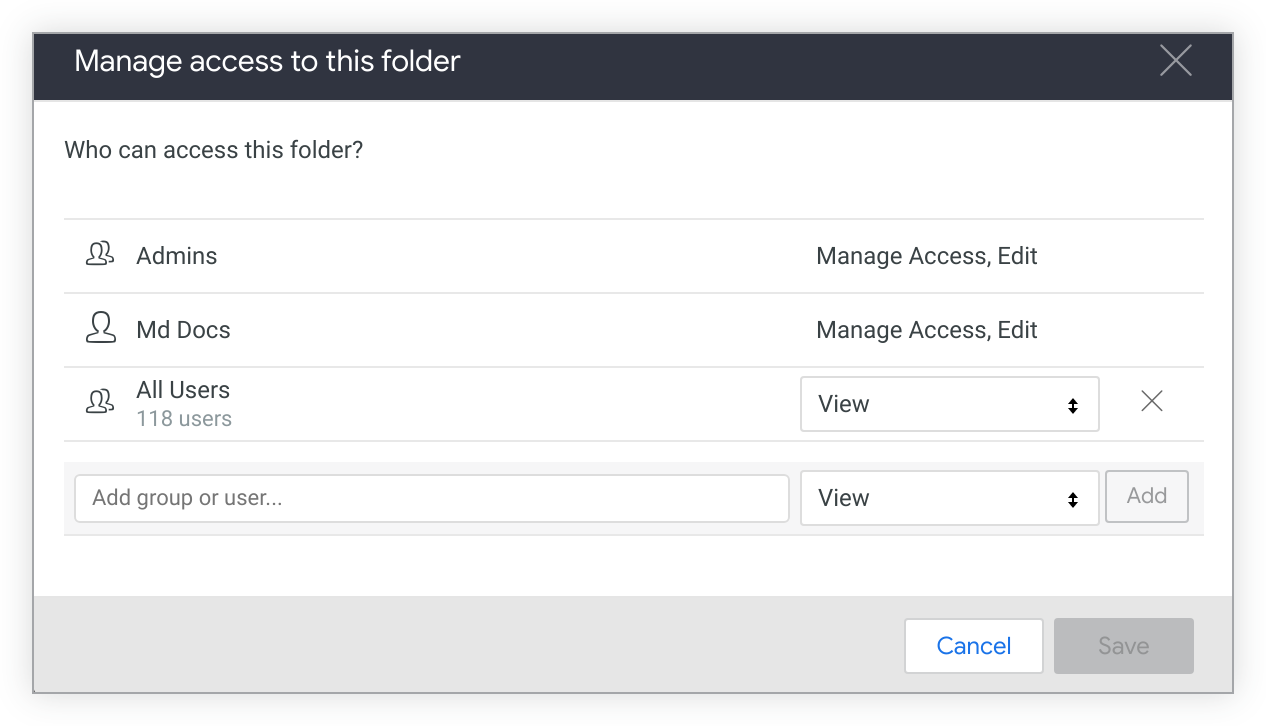
Luego, si tu plan es mostrar ciertas subcarpetas solo a ciertos grupos, continúa con la siguiente sección.
Quita el grupo Todos los usuarios de las carpetas que no quieres ver.
Si quieres convertir una carpeta en privada para un subgrupo de usuarios, quita por completo Todos los usuarios de esa carpeta usando la X a la derecha del nivel de acceso de la carpeta. Ahora la carpeta solo aparecerá para los usuarios y grupos que indiques explícitamente.
Configura un sistema cerrado
Habilita la opción del sistema cerrado únicamente si planeas etiquetar de forma privada Looker o usar SSO insertado para tus clientes. Los casos de uso internos deben usar un sistema diferente. Debes ser administrador de Looker para configurar tu sistema por completo como se describe a continuación.
Looker ofrece la opción Sistema cerrado, que realiza los siguientes cambios:
- Quita el grupo Todos los usuarios. No habrá manera de referirse a todos los usuarios del sistema como un solo grupo. En cambio, los administradores de Looker deben crear un grupo por usuario o cliente, como se explica a continuación. En este debate, supondremos que cada cliente es una empresa.
- Convierte todas las carpetas de usuarios en privadas de forma predeterminada. Los usuarios aún pueden optar por compartir contenido en sus carpetas con otros miembros de sus grupos.
Impide que los usuarios vean otros usuarios, a menos que compartan un grupo. Por lo tanto, si un usuario es miembro del grupo Empresa C, ese usuario solo verá a los demás miembros de la Empresa C, y no a las Empresas A y B.
Los permisos
see_queries,see_schedulesysee_usersproporcionan acceso a un panel de Administrador y anulan la opción Sistema cerrado. Por lo tanto, si un usuario tiene uno o más de los permisossee_queries,see_schedulesosee_users, podrá ver los miembros de las empresas A, B y C en el panel Administrador asociado.La página principal: Contenido visto recientemente es un ejemplo de un lugar en Looker donde ese usuario solo verá a otros miembros de la empresa C y su contenido.
Estos pasos te ayudarán a configurar un sistema cerrado:
- Solicita la opción Closed System.
- Planifica la estructura.
- Configura grupos para proporcionar acceso detallado.
- Habilita el sistema cerrado en el panel Administrador.
- Otorga a cada grupo de empresas de tu sistema acceso de vista para la carpeta compartida.
- Configura los niveles de acceso para cada subcarpeta de las Carpetas compartidas.
- Migra el contenido a las subcarpetas.
En estos pasos, se supone que, actualmente, no hay contenido para usuarios multiusuario en las carpetas compartidas. Para aislar el contenido bajo un sistema cerrado y evitar que los clientes y otros grupos se vean, quita ese contenido de la carpeta compartida y colócalo en subcarpetas separadas antes de comenzar con los siguientes pasos.
Solicitar la opción Closed System
A fin de solicitar que se habilite la opción de sistema cerrado para tu instancia, comunícate con un especialista en ventas de Google Cloud o abre una solicitud de asistencia.
Planifica tu estructura
Facilita la configuración del sistema si configuraste el plan con anticipación. Hay dos áreas principales en las que debe pensar:
Primero, asegúrate de crear un grupo para cada empresa. Un grupo de empresas asocia a todos los usuarios de cada empresa y mantiene a esos usuarios separados de otras.
En segundo lugar, considera si deseas que varias empresas miren la misma carpeta (por ejemplo, si los paneles son relevantes para todas las empresas) o si deseas tener una carpeta de nivel superior para cada empresa (para contenido diferente que solo se aplique a una empresa).
Configura grupos para proporcionar acceso detallado
Si bien debe haber al menos un grupo por empresa, también puede haber subgrupos dentro de ese grupo más grande. Si desea permitir que algunos usuarios de una empresa editen y administren el contenido y, a la vez, permitir que otros solo vean el contenido, puede crear subgrupos independientes para los diferentes tipos de usuarios. Por ejemplo, para comenzar, puede crear la Empresa A como grupo general y, luego, agregar dos subgrupos: Editores de la Empresa A y Usuarios de la Empresa A.

Todos los grupos que pertenecen a una empresa individual deben estar alojados en un grupo general.
Para obtener información sobre cómo configurar grupos, consulte la página de documentación de Grupos.
Habilita la opción Closed System en el panel Admin
Se recomienda habilitar la opción Sistema cerrado antes de configurar los controles de acceso de las carpetas, ya que, si se habilita esta opción, se realizarán cambios en tu sistema (consulta la introducción de Configuración de un sistema cerrado en esta página). Esta opción se encuentra en la sección Settings del panel General en la sección Admin de Looker.
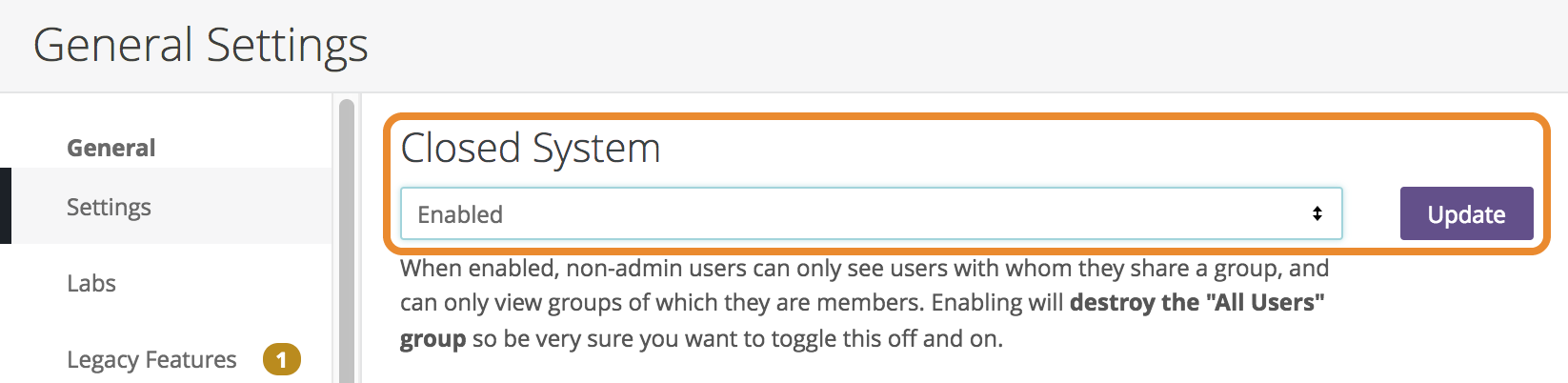
Otorgar a cada grupo de empresas acceso de lectura a la carpeta compartida
Otorgar Acceso de lectura a cada grupo de empresas para las carpetas compartidas. Esto permite que los miembros de esos grupos accedan a la carpeta compartida y vean la carpeta de su propia empresa dentro de ella. Si un grupo no tiene acceso de vista a las carpetas compartidas, no podrá ver las carpetas de su propia empresa. Administra esta configuración en la sección Acceso a contenido del panel Administrador.

Configura los niveles de acceso para cada subcarpeta
Establece niveles de acceso para establecer quiénes pueden ver o editar el contenido de cada subcarpeta. De forma predeterminada, las subcarpetas cuentan con la configuración de acceso de los padres hasta que tú las cambias. Esto significa que una empresa con acceso de Ver a la carpeta compartida podría ver el contenido en la subcarpeta de otra empresa, a menos que restrinjas el acceso a esa subcarpeta. Revisa cada subcarpeta y restringe el acceso según corresponda.
Cómo migrar contenido a subcarpetas
Si su empresa permitió que los usuarios vieran su propia carpeta y otras carpetas personales, le recomendamos que migre todo el contenido de esas carpetas a las carpetas correspondientes de la jerarquía principal compartida.
